Come bypassare il messaggio non autorizzato del dispositivo ADB
Varie / / August 10, 2022

Android Debug Bridge (ADB) è uno strumento utile che consente a un utente di controllare il proprio dispositivo Android da un computer o laptop. Fornisce funzionalità come l'installazione di app tramite il computer e ci consente anche di eseguire il debug delle app. Per impostazione predefinita, la funzionalità ADB è disabilitata sui telefoni Android. Devono essere attivati manualmente dal telefono Android dall'utente. Gli utenti Android segnalano errori in ADB e affrontano problemi come messaggi non autorizzati del dispositivo ADB. Se stai cercando in Internet un articolo che spieghi come risolvere questo particolare problema e/o se ti stai chiedendo se esiste un modo per ADB bypass non autorizzato del dispositivo, quindi continua a leggere, qui ti mostrerò i metodi e le correzioni per bypassare gli errori non autorizzati ADB e il dispositivo ADBlink non autorizzato. Iniziamo!
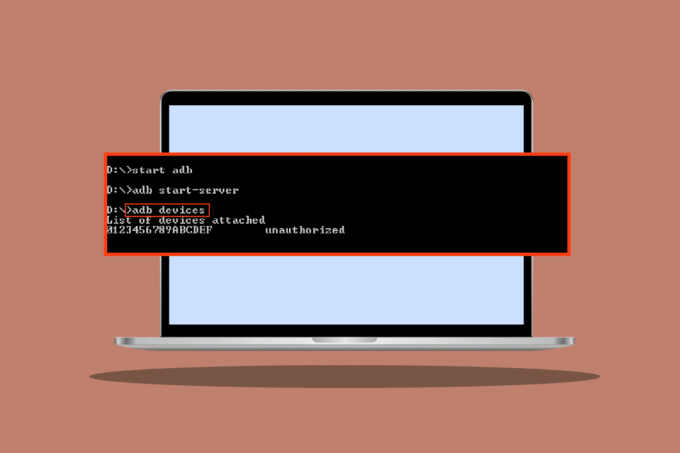
Contenuti
- Come bypassare il messaggio non autorizzato del dispositivo ADB
- Metodo 1: modificare la connessione USB
- Metodo 2: aggiorna i driver USB
- Metodo 3: Android SDK
- Metodo 4: abilita il debug USB
- Metodo 5: Richiedi l'accesso da CMD
- Metodo 6: riavviare la connessione ADB
Come bypassare il messaggio non autorizzato del dispositivo ADB
Vediamo alcune delle cause di questo problema prima di passare ai metodi per risolvere il problema
- Connessione USB difettosa
- La richiesta dell'impronta digitale RSA non viene visualizzata
- Connessione ADB errata
- Problema con i driver USB
- Problema con i driver ADB
Nota: Poiché gli smartphone non hanno le stesse impostazioni e possono variare da dispositivo a dispositivo, assicurati che le impostazioni corrette prima di modificarle. Sono stati provati i seguenti metodi Moto g (8) Power lite Android 10(Azione)
Metodo 1: modificare la connessione USB
Gli utenti Android hanno riferito di non poter ricevere i messaggi corretti durante l'esecuzione di attività ADB, se l'USB viene interrotto nel mezzo, allora c'è la possibilità che si verifichi un messaggio non autorizzato del dispositivo ADB, ciò potrebbe essere dovuto a un possibile guasto nella connessione USB (nell'hub USB o cavo). Prova a cambiare il cavo USB e l'hub USB per vedere se questo risolve il tuo problema.

Metodo 2: aggiorna i driver USB
Quando hai collegato il tuo cellulare al PC, è probabile che non sia stato riconosciuto dal PC a causa di driver USB difettosi. Pertanto, l'aggiornamento dei driver USB potrebbe essere utile in questo scenario.
1. Colpire il Chiave di Windows, genere Gestore dispositivi, quindi fare clic su Aprire.

2. Fare doppio clic su dispositivi del controllo Universal Serial Bus.
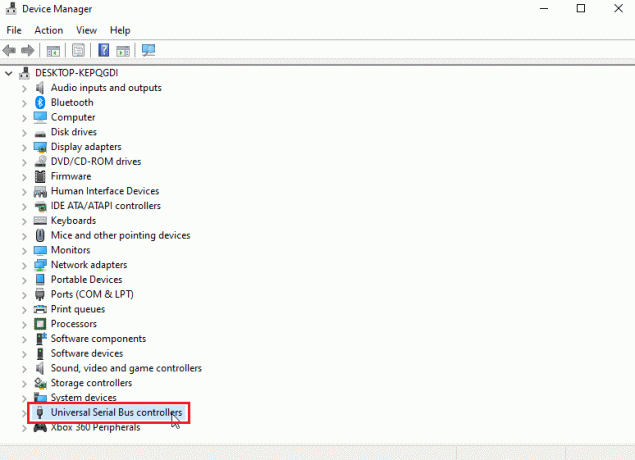
3. Fare clic con il tasto destro del mouse sul driver USB e selezionare il Aggiorna driver opzione.
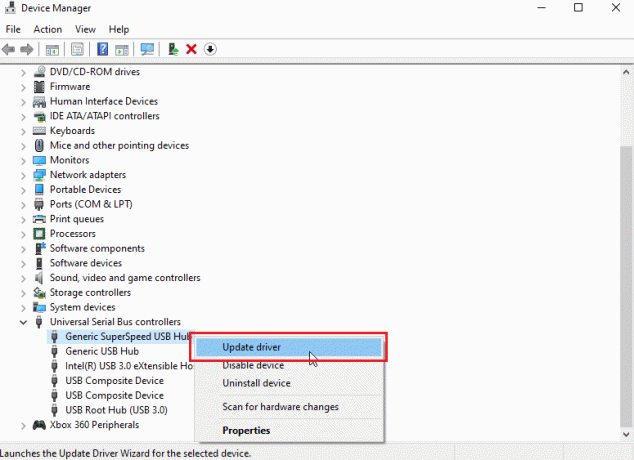
4. Ora, fai clic su Cerca automaticamente il software del driver aggiornato per consentire a Windows di installare automaticamente i driver.
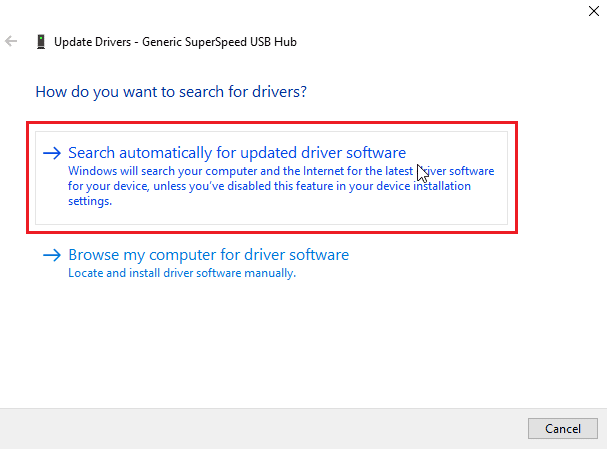
5. Ripetere i passaggi precedenti per tutti Driver USB sotto il Dispositivi del controllo Universal Serial Bus sezione
Leggi anche:Come installare ADB (Android Debug Bridge) su Windows 10
Metodo 3: Android SDK
Assicurati di aver scaricato ed estratto l'SDK Android per evitare un messaggio non autorizzato del dispositivo ADB. Di seguito sono riportati i passaggi per scaricare l'SDK Android per bypassare il messaggio non autorizzato del dispositivo ADB.
1. Vai a SDK Androidpagina di download.
2. Scorri verso il basso e fai clic Strumenti della piattaforma SDK per Windows
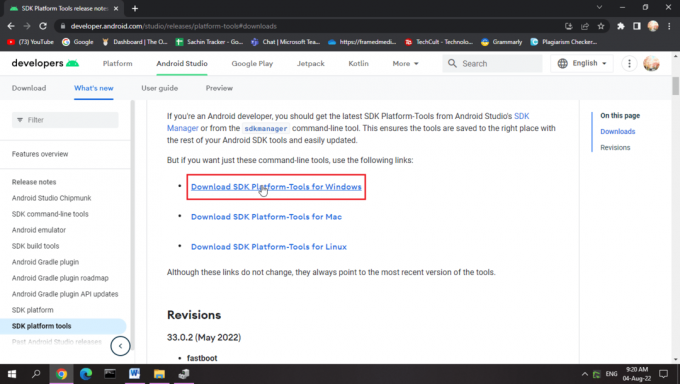
3. Leggi il Termini e Condizioni, scorri verso il basso e controlla Ho letto e accetto i termini e le condizioni di cui sopra opzione.

4. Clicca su Scarica Android SDK Platform-Tools per Windows. Verrà scaricato l'SDK Android.
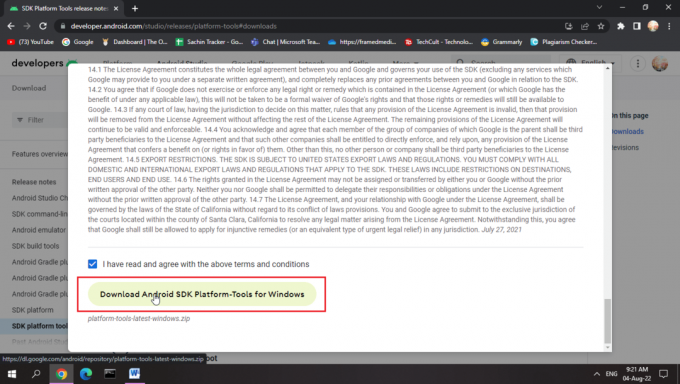
5. Passare alla cartella di download e estrai i file dell'SDK di Android.
Con questo SDK, avrai tutti i file ADB richiesti.
Metodo 4: abilita il debug USB
Il debug USB consente di controllare un dispositivo Android da un computer tramite una connessione USB, questa funzione consente di installare le applicazioni da un computer e anche un paio di altre funzioni. Per assicurarti di aver abilitato il debug USB. Ecco i passaggi per abilitare il debug USB per bypassare il messaggio non autorizzato del dispositivo ADB.
1. Scorri verso il basso il Barra di notifica nel tuo Schermo di casa.
2. Rubinetto icona a forma di ingranaggio aprire Impostazioni.
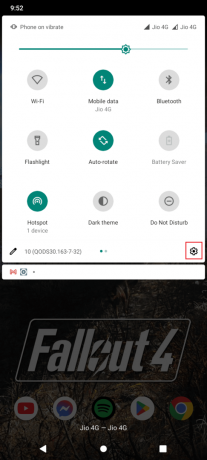
3. Quindi, tocca Sistema ambientazione.
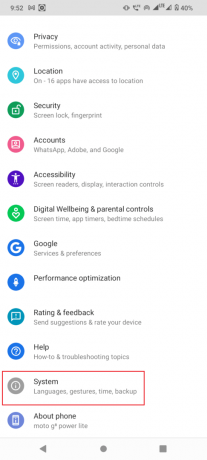
4. Seleziona il Avanzate opzione.
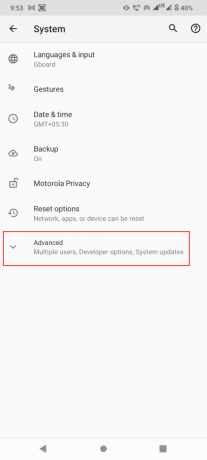
5. Ora tocca Opzioni per gli sviluppatori.
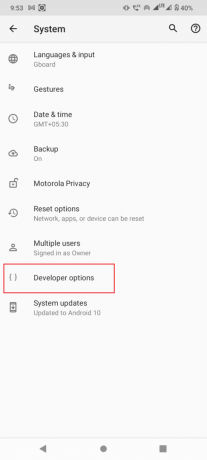
6. Interruttore SU l'interruttore per Opzioni per gli sviluppatori.
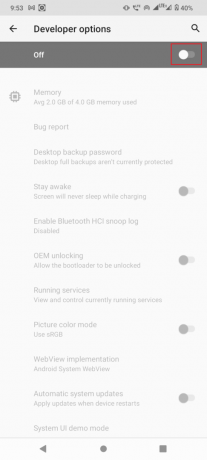
7. Tocca OK a Consenti impostazioni di sviluppo?

Leggi anche:Come modificare le impostazioni USB su Android 6.0
Nel caso non riuscissi a vedere il Opzioni per gli sviluppatori allora potresti non averlo abilitato, per abilitare le opzioni sviluppatore,
1. Avvia il tuo dispositivo Impostazioni.

2. Quindi, tocca Info sul telefono opzione.
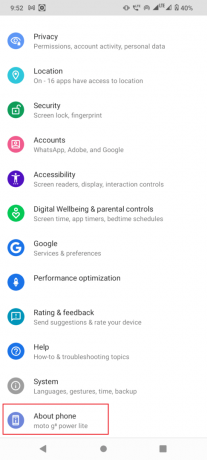
3. Clicca il Numero di build 5-7 volte per attivare modalità sviluppatore.

4. Una citazione tempestiva ora sei uno sviluppatore verrà visualizzato il messaggio.
Se la tua modalità sviluppatore è visibile, non è necessario seguire il passaggio precedente.
1. In Opzioni per gli sviluppatori, scorri verso il basso e attiva l'interruttore per Debug USB.

2. Tocca OK nel prompt chiedendo di PermettereDebug USB?
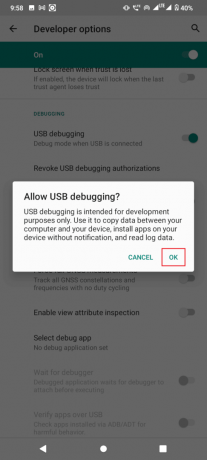
Leggi anche:Risolto il problema con USB OTG che non funziona su dispositivi Android
Metodo 5: Richiedi l'accesso da CMD
Se hai collegato il dispositivo e abilitato il debug USB ma non hai ricevuto la richiesta dal PC, segui i passaggi seguenti.
1. Passa a cartella degli strumenti della piattaforma dove il SDK Android viene estratto.
2. Tipo CMD sulla barra degli indirizzi e premi Tasto Invio.

3. Tipo dispositivi adb comando e premi il Tasto Invio.
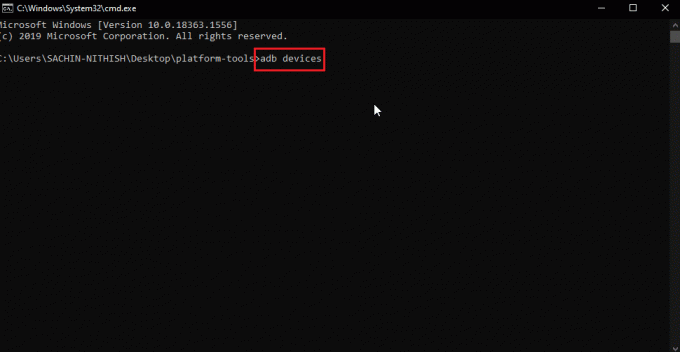
4. Se non hai ricevuto la richiesta ora dopo aver inserito il comando, riceverai il prompt sul tuo Telefono Android.
5. Controlla il Consenti sempre da questo computer opzione.
6. Tocca PERMETTERE nel prompt.
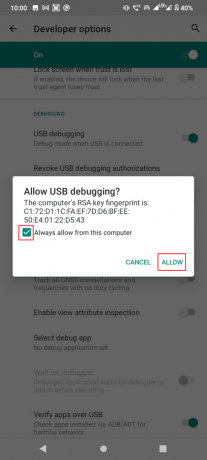
Metodo 6: riavviare la connessione ADB
A volte si verifica un messaggio non autorizzato del dispositivo ADB a causa di una connessione errata con il dispositivo Android. Questo problema può essere risolto ricollegando la connessione ADB revocando la connessione USB.
Nella soluzione precedente, se non hai ancora ricevuto il messaggio o continua a ricevere il messaggio non autorizzato del dispositivo ADB, segui questi passaggi per bypassare il dispositivo ADB non autorizzato.
1. Vai al Notifichepannello.
2. Tocca icona a forma di ingranaggio aprire Impostazioni
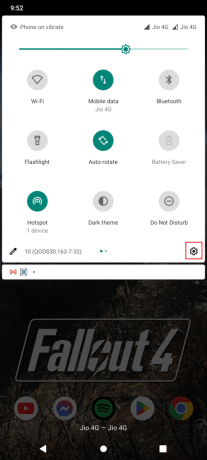
3. Quindi, tocca Sistema ambientazione.
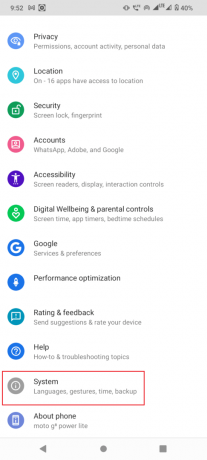
4. Quindi, tocca Avanzate ambientazione.
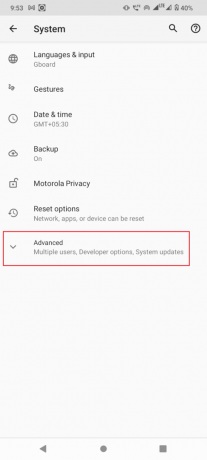
5. Ora, apri il Opzioni per gli sviluppatori.
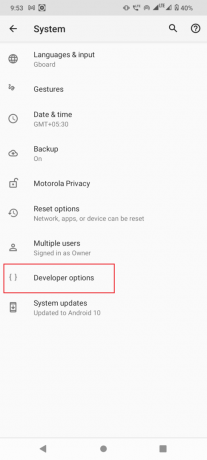
6. In Opzioni per gli sviluppatori alternare spento il Debug USB opzione.
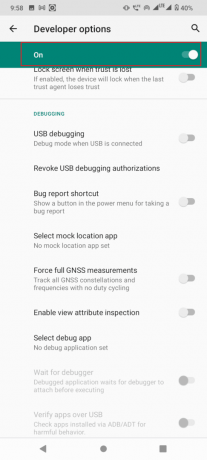
7. Sotto Debug USB, tocca Revocare le autorizzazioni di debug USB.

8. Tocca OK per confermare
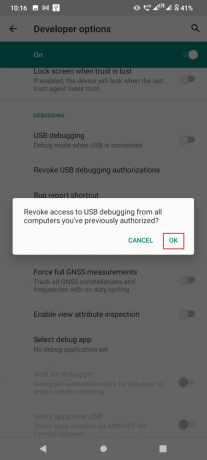
9. Riavvia il telefono tenendo premuto il tasto Potenza pulsante e tocca Ricomincia.
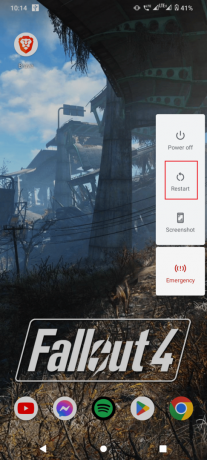
10. Infine, rimuovi il telefono dal Connessione USB.
Leggi anche:Come sbloccare Bootloader tramite Fastboot su Android
Dopo la procedura di cui sopra, attenersi alla seguente procedura.
1. Ora collega il tuo Androide mobile di nuovo sul tuo computer.
2. Avvia il tuo dispositivo Android Impostazioni.
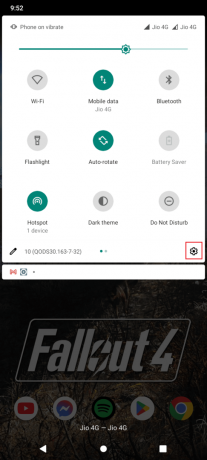
3. Quindi, tocca Sistema ambientazione.
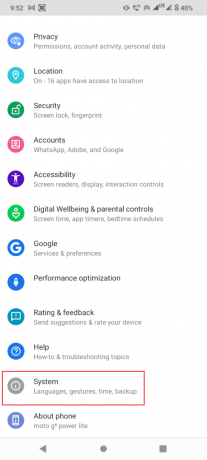
4. Quindi, tocca Avanzate ambientazione.
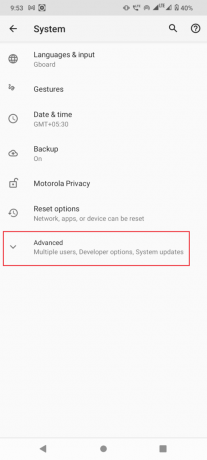
5. Ora tocca Opzioni per gli sviluppatori.

6. Quindi, accendi Debug USB.
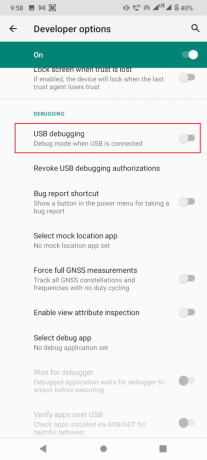
7. Scorri verso il basso il barra delle notifiche dove mostra la modalità di ricarica, toccalo.
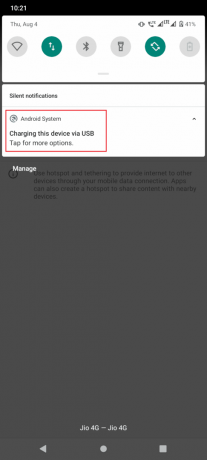
8. Seleziona il Trasferimento di file opzione.
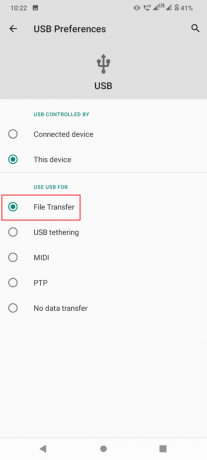
9. Quindi, corri dispositivi adb comando in CMD nella cartella degli strumenti della piattaforma.
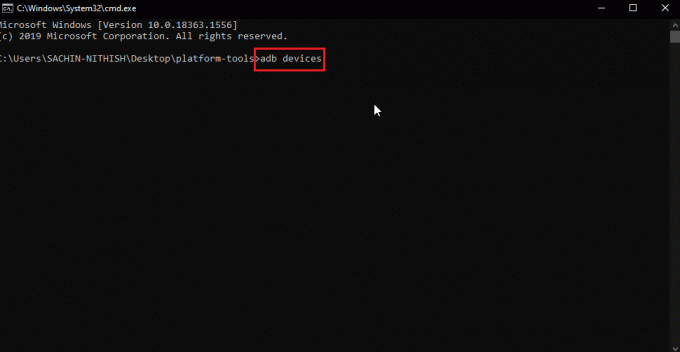
10. Questo risolverà il messaggio non autorizzato del dispositivo ADB
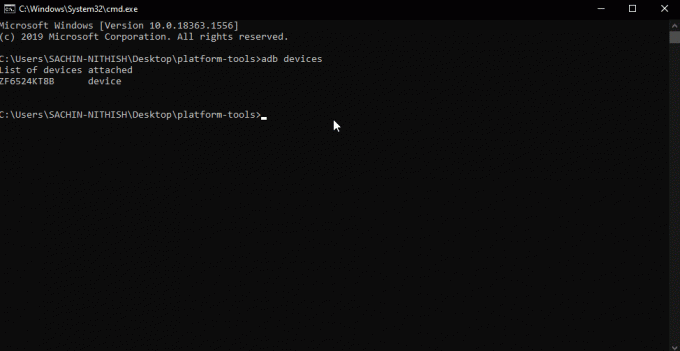
11. In alternativa, scegli PTP invece di Trasferimento di file in Passaggio 7 e continua i passaggi precedenti.
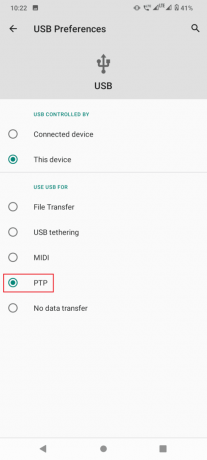
Leggi anche:13 migliori client di protocollo di trasferimento file per Android
Domande frequenti (FAQ)
Q1. Perché viene visualizzato un errore del dispositivo non autorizzato?
Ans. Significa semplicemente che l'utente non ha concesso un permesso per accedere al dispositivo Android tramite ADB per l'utilizzo con un computer, segui la guida per risolvere questo problema.
Q2. ADB può essere eseguito senza abilitare il debug USB?
Ans. No, ADB richiede che il debug USB sia attivato dall'utente per ottenere l'autorizzazione da e un dispositivo Android e comunicare ulteriormente con esso. Inoltre, solo con questo debug USB e l'impronta digitale RSA del computer verrà stabilita correttamente la connessione tra il computer e Android.
Q3. Posso rimuovere i dispositivi ADB senza disconnettere i miei dispositivi?
Ans. sì, puoi farlo semplicemente disattivando il debug USB.
Q4. Non ho opzioni per gli sviluppatori, perché?
Ans. Le opzioni sviluppatore Android sono disabilitate per impostazione predefinita, per abilitarlo è necessario tocca il numero di build 6-7 volte. Fare riferimento al sito Web del produttore per conoscere l'impostazione del modello specifico.
Consigliato:
- Come bloccare qualcuno su Messenger
- Correggi l'errore di analisi su Input $ su Android
- Risolto il problema con l'impossibilità di montare lo storage TWRP su Android
- Correggi lo sfarfallio dello schermo Android
Ci auguriamo che l'articolo di cui sopra su come bypassare Messaggio non autorizzato del dispositivo ADB ti è stato utile e sei stato in grado di risolvere con successo il tuo problema, non dimenticare di menzionare quale dei metodi ha funzionato per te. Se hai domande e/o suggerimenti sull'articolo, sentiti libero di lasciarli cadere nella sezione commenti qui sotto.



